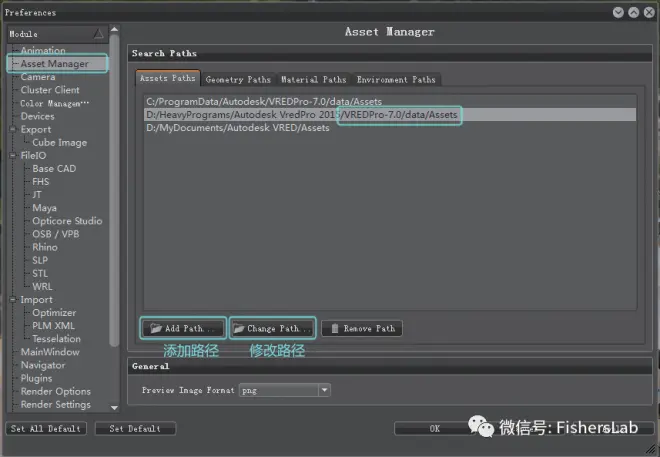《光与硅的艺术》连载——4.1 开始学习前的准备工作
Note:《光与硅的艺术》写作于2015年,发表于2017年,书中部分内容可能与当前软硬件实际状况有出入,请注意区分。
在开始正式学习之前,有必要进行一些简单的准备工作,首先确保相关软件已经正确安装并可以正常使用,然后按照本节的内容进行初始设置。
4.1.1 修改CPU相关性
VRED在进行光线追踪计算时会消耗大量的CPU资源,可能导致系统响应缓慢,甚至假死。所以,在使用VRED时,建议首先修改CPU的相关性,以避免出现上述问题。
第1步:打开VRED。
第2步:按快捷键Ctrl+Shift+Esc,打开“Windows任务管理器”窗口,如图4-1所示。
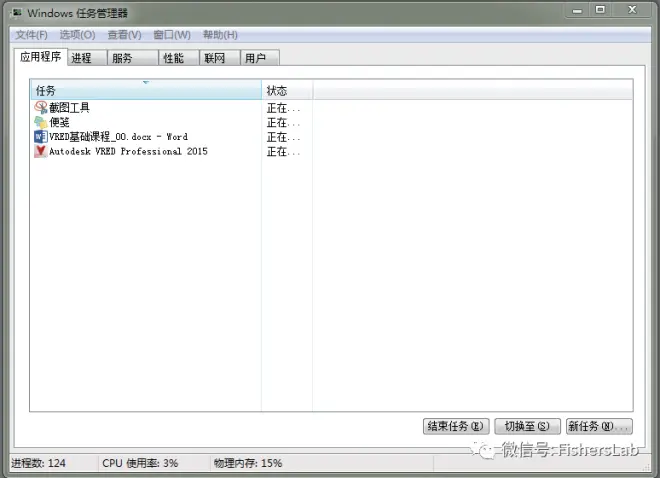
第3步:切换到“进程”选项卡,然后在“映像名称”中找到VREDPro.exe进程,如图4-2所示。
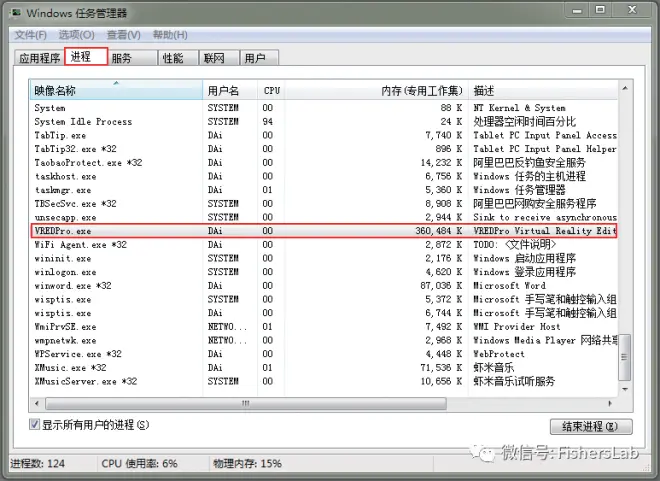
第4步:在该进程上单击鼠标右键,然后在弹出的快捷菜单中选择“设置相关性”命令,打开“处理器相关性”对话框。接着关闭一到两个CPU,最后单击“确定”按钮,如图4-3所示。
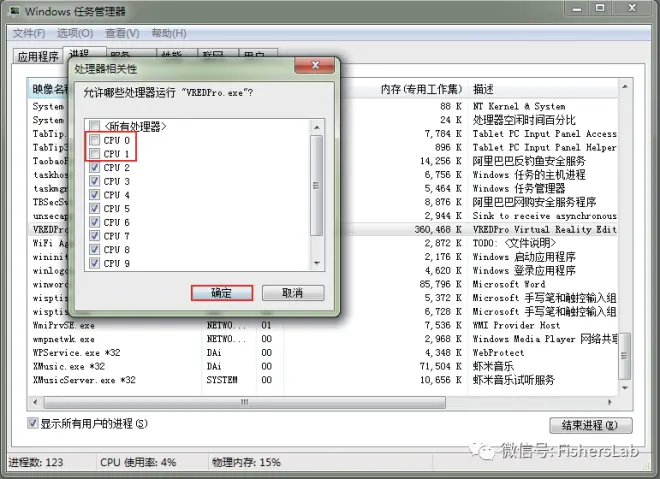
4.1.2 VRED界面设定
初次安装的VRED可能使用了Simple UI(简易用户界面)模式。请检查主界面右上角的Simple UI(简易用户界面)按钮是否处于橙色的激活状态,如图4-4所示。如果它处于激活状态,可单击该按钮将其关闭。在整个教学中,都将使用传统的标准UI模式,如图4-5所示。
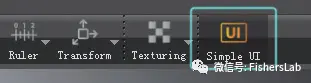
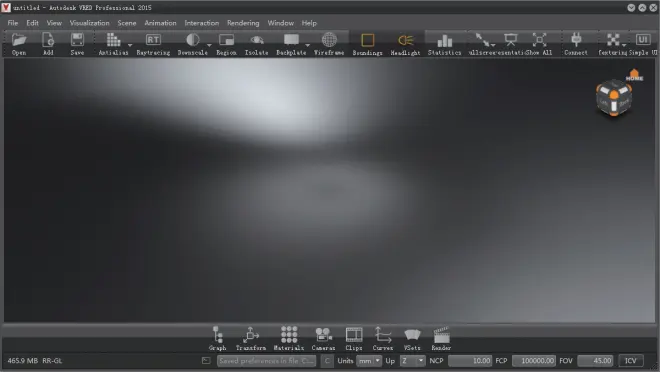
4.1.3 VRED首选项设置
某些读者的VRED可能已经使用过了,软件设定可能发生了变化,为了学习方便,建议将首选项恢复到默认设置。
第1步:单击左上角的Edit(编辑)按钮,在弹出的菜单中选择Preferences(首选项)命令,如图4-6所示。
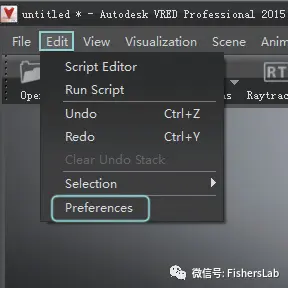
第2步:在弹出的Preferences(首选项)对话框中单击左下角的Set All Default(将所有设置恢复默认)按钮,然后单击OK(确认)按钮,如图4-7所示。
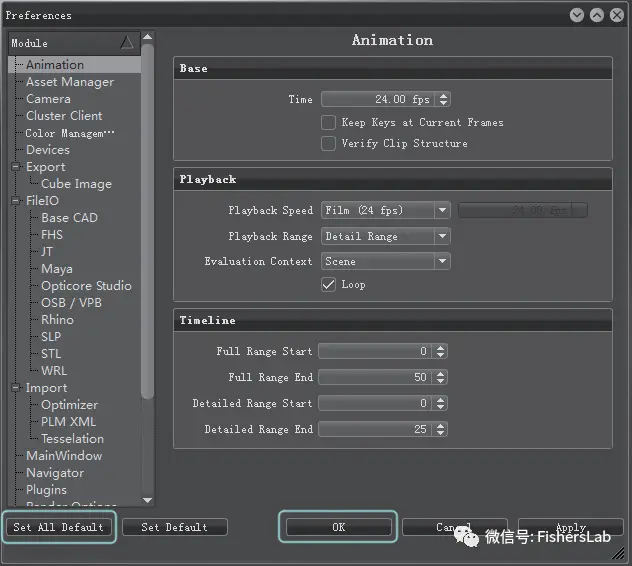
TIPS 如果Asset Manager(预设管理器)使用了外部路径,恢复默认设置后的VRED可能会出现预设丢失的问题。此时,可以通过修改首选项的Asset Manager(预设管理器)属性,添加或修改路径,找回预设。
另外,默认预设文件存储在VRED安装目录下的data/Assets文件夹中。如果要使用默认预设,可增加或修改现有路径到这个文件夹,如图4-8所示。本书中讲解的预设均基于默认预设。